מה לעשות אם התכנית לעכב, את הקבצים לא ניתן לפתוח או להעתיק יותר מדי זמן, והמערכת מתלוננת על השגיאה בדיסק.
כתוצאה מכך, התוכנה sboov, נזק או הידרדרות פיזית יכולה להתרחש בעיות שונות עם אחסון. ביניהם - כשלים במערכת הקבצים, או במגזר שבור שנקרא (המגזר רע), - האזורים שנפגעו של שטח דיסק.
במחשבי Windows ו- MacOS יש כלים מובנים כדי לאבחן ולפתור את הבעיות הללו. יש תוכנה נפרדת, אשר באופן הדוק יותר תבדוק את הדיסקים.
1. Built-in תוכנית כדי לבדוק את הכונן הקשיח
תוכניות תקן תואמים כוננים קשיחים שניהם (HDD), ועם כונני מצב מוצק (SSD). הם גם מתאימים לא רק במשפחה, אלא גם עבור כוננים חיצוניים. סוג הכונן שלכם ומידע נוסף על זה שאתה יכול למצוא את התיעוד עבור המכשיר.
Windows
בדיקת דיסק ב פחית Windows על ידי שירות זמין בתפריט הכונן. כדי להפעיל אותו, פתוח Windows Explorer ולחץ לחיצה ימנית על הדיסק, האבחנה של אשר אתה רוצה להשקיע. "בחר Properties» → «כלים» → «בדוק».

אם אתה רואה את האפשרות "סרוק לנסות לשחזר במגזר הפגום", לבדוק את זה. בצע את מסך ההוראות כדי להשלים את הבדיקה. לפעמים התהליך לוקח כמה שעות: הזמן הכולל תלוי מהירות הכונן והקיבולת של המחשב. אם תבדוק את כונן נייד, לחבר את המכשיר לחשמל.
במחשבים מסוימים, כלים לבדיקת הכונן הקשיח מוכללות BIOS. לדוגמה, על מותג המחשבים הניידים של HP הוא אפשרות זמינה Self דיסק הקשיח ראשי מבחן ( "כונן קשיח ראשי Autotest"), אשר ניתן להשתמש בם גם כאשר הכונן הקשיח מסרב האתחול של Windows.
אולי יש פונקציה דומה במכשיר. אתה יכול ללכת ב- BIOS, הקש F2, F8 או מפתח אחרים, אשר מוצג מיד לאחר הפעלת המחשב ולחפש במבחן הכנסות. מציאת אותו, הריצו את כלי האבחון, ופעל לפי ההנחיות שעל המסך.
MacOS
כדי לבדוק את הכונן על Mac הוא "שירות הדיסק". אתר ולהפעיל אותו תחת Finder → «תוכניות» → «Utility». לאחר מכן, בחר את הדיסק בסרגל הצדדי, לחץ על "העזרה הראשונה" ופעל לפי הנחיות המערכת. השירות יהיה לחפש בעיות ובמקרה של זיהוי ינסה לתקן אותם. במקרים נדירים, התהליך עשוי להימשך מספר שעות.

2. תוכנית צד שלישי כדי לבדוק את הכונן הקשיח
כלי האבחון הסטנדרטי הוא מספיק עבור רוב המצבים. עם זאת כמה טעויות אפשר לדלג.
יצרניות כונן קשיחות מציעות תוכניות ללא תשלום עבור בדיקה מקיפה יותר של ההתקנים. כדוגמה, SeaTools עבור כונני Seagate ו אבחון מציל נתונים כוננים ווסטרן דיגיטל. כלים כאלה הם קלים לשימוש בדרך כלל מכילים הנחיות מפורטות ברוסי. תוכנית עבור הכונן הקשיח, תוכל למצוא באתר האינטרנט של היצרן.
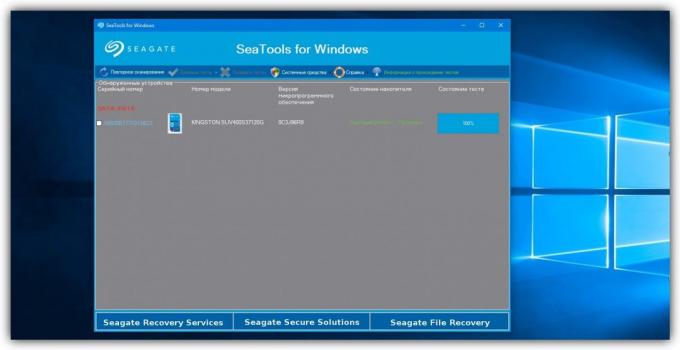
בין משתמשי Windows עם מטען מסוים של ידע טכני הוא ויקטוריה שירות פופולארי מאוד, תואם דיסקים של מותגים שונים. היא מבצעת ניתוח מעמיק של הכונן ומחזירה אותו. אבל המפתחים כבר מזמן לתמוך בו, ולכן אין כל ערובה כי ויקטוריה מתאימה לכל מכשירים המודרניים. בנוסף, קשה ו בידי משתמש לא מנוסה יכול לגרום נזק לדיסק הקשיח. אז אני ממליץ עליו למתחילים בקושי שווים את זה.
עושה SSD כונני תכנית מסוימים או רק HDD, אתה יכול ללמוד התיאור הרשמי שלה. זה חל גם על תמיכה לכוננים חיצוניים.
אם בחרת שגיאות ממצאי כלי אבחון זה לא יוכל לתקן, ולכן קיים סיכון של אובדן נתונים אישיים. במקרה זה, רצוי להעתיק קבצים חשובים בכונן אחר ולנסות לשחזר Windows או MacOS. אם הכונן הקשיח ימשיך לפעול כראוי, עדיף להחליף אותו.
ראה גם
כיצד לשחזר נתונים במחשב, בסמארטפון, בטאבלט, ואת כרטיס הזיכרון →
כיצד לבדוק את הטמפרטורה של המעבד, כרטיס גרפי וחלקים אחרים של המחשב →
איך לנקות את המחשב מפרסום, להסיר פסולת להאיץ את Windows →

